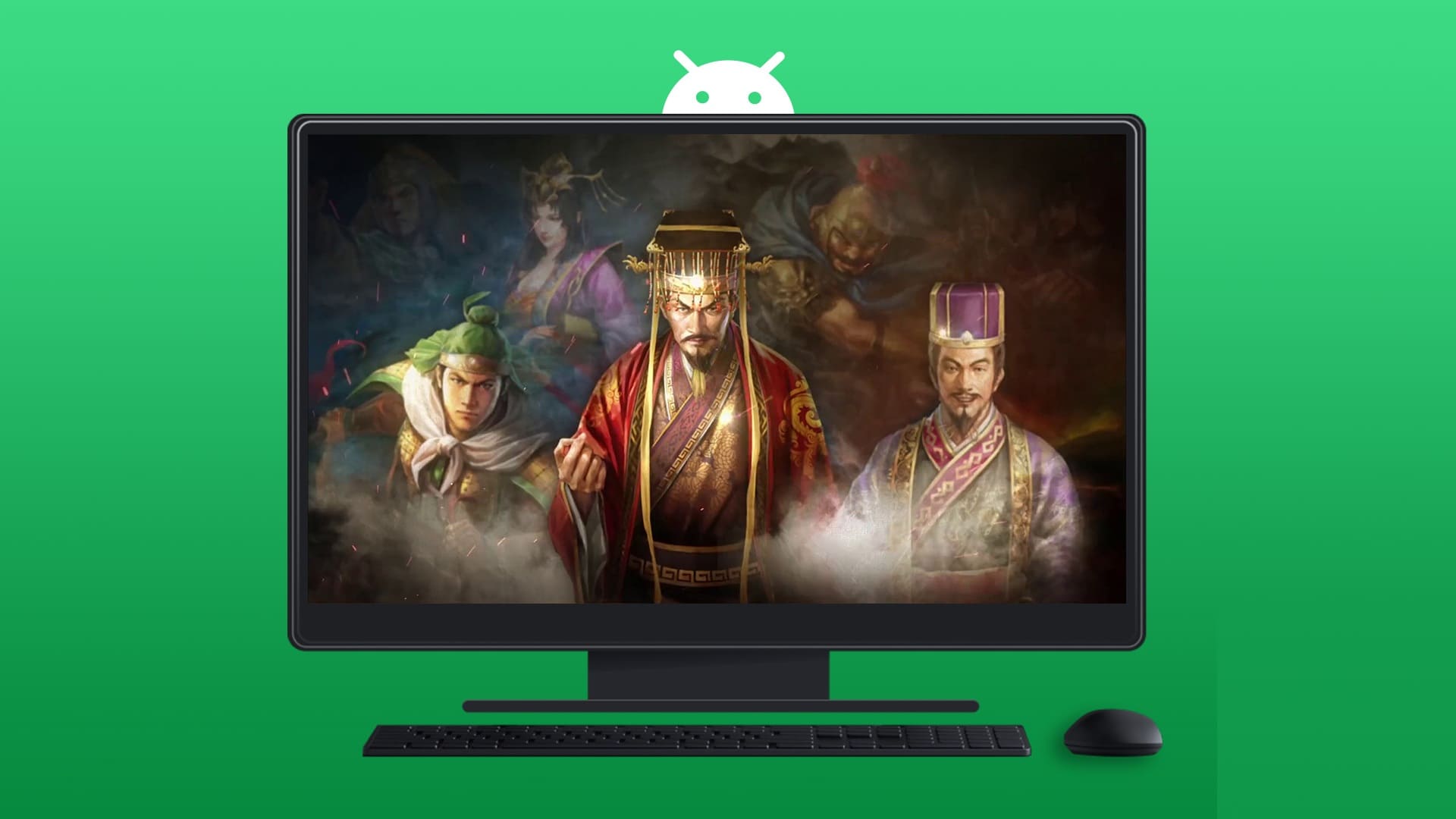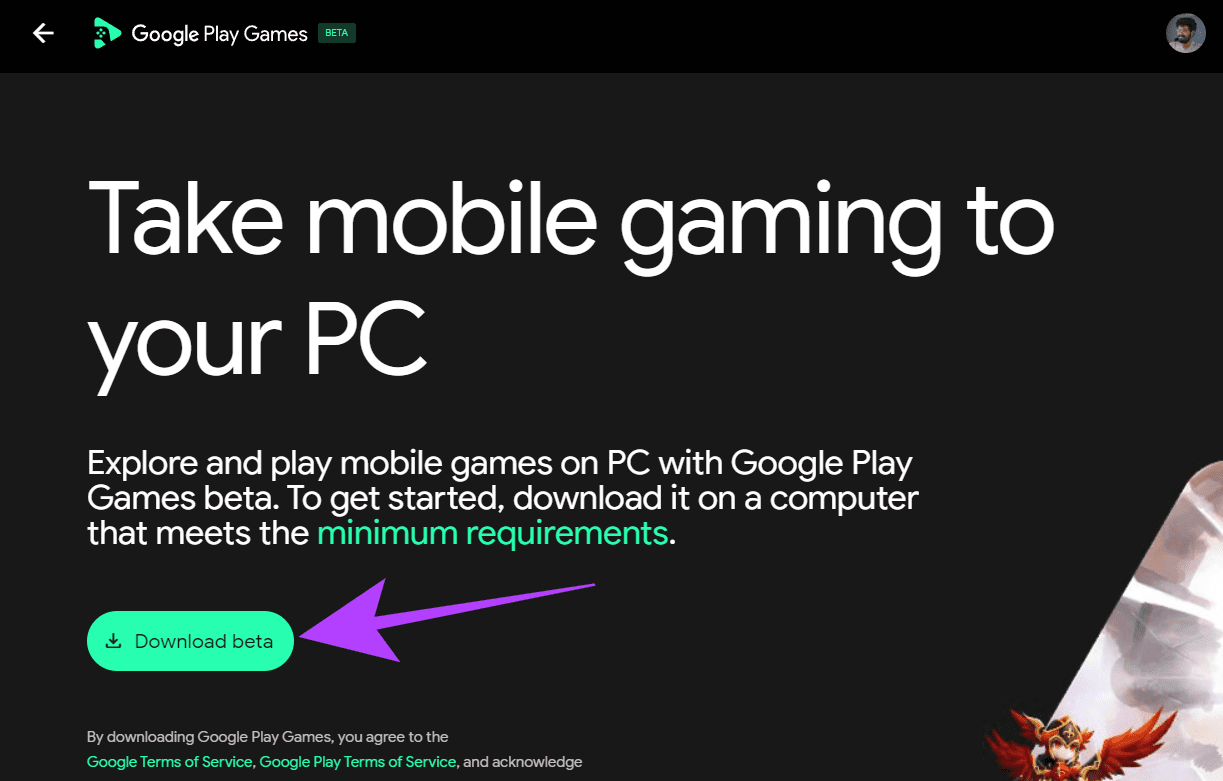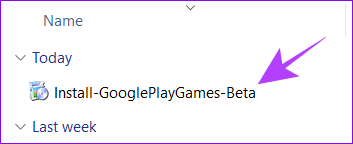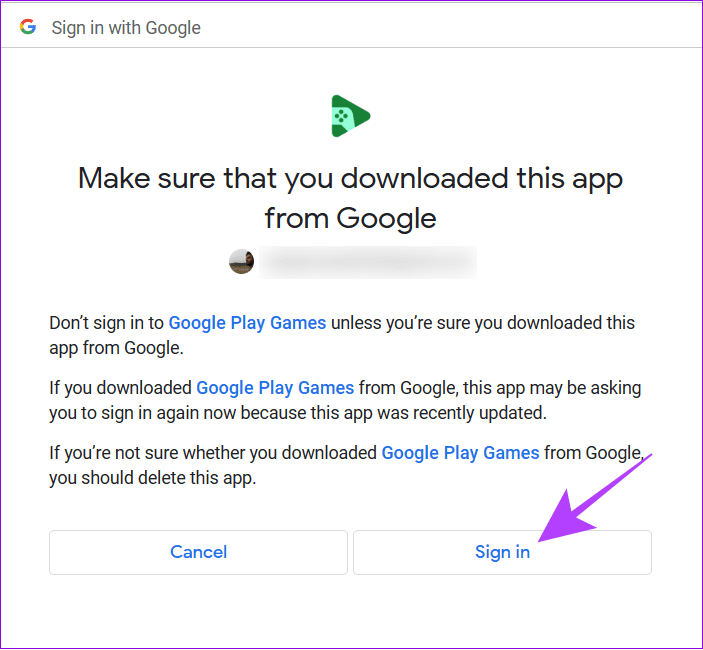كيفية لعب ألعاب Android على جهاز الكمبيوتر باستخدام ألعاب Google Play
يحتوي Android على مكتبة ضخمة من الألعاب الرائعة للهواتف الذكية والأجهزة اللوحية التي تعمل بنظام Android. ومع ذلك ، قد تكون هناك حالات ترغب فيها في لعب ألعاب Android هذه على جهاز كمبيوتر نظرًا لأنها تحتوي على شاشة أكبر وأكثر قوة ويمكنها تحسين التجربة من خلال تضمين أجهزة الإدخال مثل لوحة المفاتيح والماوس.
على الرغم من أن هذا يمكن أن يكون ممكنًا عن طريق تثبيت برنامج محاكاة ، فإنه سيؤدي إلى استنزاف موارد جهاز الكمبيوتر الخاص بك بشكل كبير ، وإذا لم يكن لديك جهاز كمبيوتر متطور ، فستكون هناك تأخيرات ملحوظة. بالإضافة إلى ذلك ، إذا كان لديك جهاز كمبيوتر يعمل بنظام Windows 11 أو أعلى ، فيمكنك تشغيل تطبيقات وألعاب Android ، وذلك بفضل نظام Windows الفرعي.
ومع ذلك ، لن تحصل على ألعاب من مكتبة ألعاب Google Play ، مكتبة الألعاب الافتراضية لأجهزة Android. سيوضح لك هذا الدليل كل ما تحتاجه لتثبيت وإعداد ألعاب Google Play (Beta) على جهاز الكمبيوتر الشخصي الذي يعمل بنظام Windows ولعب ألعاب Android عليه. قبل ذلك ، دعنا نلقي نظرة على الحد الأدنى من متطلبات تنزيل ألعاب Android وتشغيلها على جهاز الكمبيوتر الخاص بك.
متطلبات تشغيل GOOGLE PLAY GAMES على جهاز الكمبيوتر الشخصي أو الكمبيوتر المحمول الذي يعمل بنظام التشغيل WINDOWS
تتيح لك ألعاب Google Play تصفح ألعاب Android وتنزيلها وتشغيلها على سطح مكتب يعمل بنظام Windows أو كمبيوتر محمول. بالإضافة إلى ذلك ، ستتمكن أيضًا من مزامنة تقدمك وإنجازاتك عبر الأجهزة. نظرًا لأنه تم تصميم ألعاب Google Play في البداية للتشغيل على Android ، فهناك بعض المتطلبات التي يجب اتباعها لتشغيل ألعاب Android على جهاز الكمبيوتر الشخصي الذي يعمل بنظام Windows دون أي عوائق.
| الحد الأدنى من المتطلبات | |
| OS | Windows 10 (v2004) |
| Storage | 10GB space on SSD |
| Memory | 8GB RAM |
| Graphics | Intel UHD Graphics 630 or comparable |
| Processor | 4 CPU cores |
أشياء مهمة أخرى يجب ملاحظتها قبل تثبيت ألعاب Google Play على Windows
- استخدم حساب Google الشخصي الخاص بك.
- تأكد من دعم ألعاب Google Play في منطقتك.
- يجب أن يكون معرف المسؤول محميًا بكلمة مرور.
- تعمل بعض الألعاب على الأجهزة التي تعمل بنظام Intel فقط.
- قم بتثبيت ألعاب Google Play على المستخدم الإداري فقط.
- تفعيل الأجهزة الافتراضية.
تثبيت GOOGLE PLAY GAMES (BETA) وإعداده على جهاز الكمبيوتر الشخصي WINDOWS
الآن بعد أن تأكدت من جميع المتطلبات ، حان الوقت للنظر في كيفية الحصول على ألعاب Google Play على جهاز الكمبيوتر الشخصي أو الكمبيوتر المحمول الذي يعمل بنظام Windows.
الخطوة 1: افتح أي متصفح وقم بزيارة ألعاب Google Play لصفحة Windows.
اقرأ أيضًا: أفضل المتصفحات لنظام التشغيل Windows.
الخطوة 2: انقر فوق تنزيل الإصدار التجريبي. إذا طُلب منك ذلك ، اختر الموقع الذي تريد حفظه.
إلى الخطوة 3: قم بزيارة موقع التنزيل وانقر نقرًا مزدوجًا على الملف.
الخطوة 4: أدخل كلمة مرور إدارة النظام واضغط على نعم. سيبدأ التثبيت ويمكن أن يستغرق بضع دقائق.
الخطوة 5: الآن ، قم بتسجيل الدخول باستخدام حساب Google الخاص بك بمجرد تثبيت التطبيق.
إلى الخطوة 6: اكتب معرف Google وكلمة المرور واضغط على تسجيل الدخول.
الآن ، لقد وصلت إلى ألعاب Google Play. ومع ذلك ، عندما تضغط على تثبيت لتنزيل اللعبة على بعض أجهزة الكمبيوتر ، قد يُطلب منك تمكين Windows Hypervisor. امنح الأذونات اللازمة ، وبمجرد تثبيت Hypervision ، يمكنك إعادة تشغيل نظامك ثم العودة إلى تثبيت اللعبة مرة أخرى.
إصلاح المشكلات باستخدام GOOGLE PLAY GAMES (BETA) على WINDOWS
لا تزال Google تختبر ألعاب Google Play في منطقة محدودة ، وقد لا تتمكن من الوصول إليها ما لم توسع Google دعم المنطقة. إذا كانت منطقتك تتمتع بإمكانية الوصول إلى ألعاب Google Play ، وإذا كنت لا تزال غير قادر على الوصول إليها ، فتحقق من الإصلاحات التالية:
- تأكد من ضبط Play Country على المنطقة المدعومة: لن يكون حسابك مؤهلاً لتنزيل ألعاب Play على جهاز الكمبيوتر إلا إذا غيّرت بلد Play.
- تحقق مما إذا كان الكمبيوتر الشخصي يفي بالمتطلبات: تحقق من الحد الأدنى من المتطلبات اللازمة لجهاز الكمبيوتر الذي تمت إضافته أعلاه وتحقق مما إذا كان نظامك يفي بها. إذا لم يحدث ذلك ، فلا يمكنك تشغيل ألعاب Google Play عليها.
- تمكين Windows Hypervisor Platform: تأكد من تمكين الخدمة قبل التثبيت.
- أعد تثبيت ألعاب Play على نظام التشغيل Windows: يضمن ذلك التخلص من أي مشكلات تتعلق بإصدار التطبيق السابق ويمكنه تثبيت الإصدارات المتوافقة مع نظام Windows Hypervision الأساسي.
- أعد تشغيل الكمبيوتر: قد تكون هناك بعض الإعدادات التي لا يمكن أن تحدث إلا عند إعادة تشغيل جهاز الكمبيوتر الذي يعمل بنظام Windows.
إذا لم يساعد أي من الحلول المذكورة أعلاه ، فاتصل بدعم Google Play من الرابط أدناه واطلب حلًا.
أسئلة وأجوبة حول لعب ألعاب ANDROID على جهاز الكمبيوتر
1. ما هو محاكي Android؟
محاكي Android هو برنامج ينسخ نظام التشغيل Android على جهاز الكمبيوتر الخاص بك ، مما يتيح لك تشغيل التطبيقات وألعاب Android على جهاز الكمبيوتر الخاص بك.
2. كيفية تمكين المزامنة لألعاب Google Play؟
سيتم مزامنة التطبيق عبر البيانات بمجرد تسجيل الدخول باستخدام معرف Google Play الخاص بك. إذا لم يساعدك ذلك ، فراجع دليلنا التفصيلي حول كيفية مزامنة تقدم اللعبة عبر الأجهزة.
3. ما هي الألعاب المتوفرة على Google Play Games Beta؟
هناك أكثر من 100 لعبة Android على ألعاب Google Play حتى كتابة هذا المقال. تتضمن بعض الألعاب الشهيرة Mobile Legends: Bang Bang و Asphalt 9 و Summoners War و State of Survival: The Joker Collaboration و Pirates of the Caribbean: ToW من بين آخرين.
العب الألعاب المحمولة على جهاز الكمبيوتر الخاص بك
نأمل أن يساعدك هذا الدليل في استخدام ألعاب Google Play لتثبيت ألعاب Android وتشغيلها على أجهزة الكمبيوتر لديك. نأمل أن تطلق Google هذه الميزة في جميع أنحاء العالم قريبًا. إذا كان لديك أي أسئلة أو ملاحظات ، فاترك تعليقًا أدناه. لعب سعيد!